Web sayfalarını veya e-postaları Mac'inizden iPhone'unuza (ya da tam tersi) sorunsuz bir şekilde aktarma özelliği birkaç yıldan beri var. Ancak macOS Sierra ve iOS 10'da, Mac ve iOS cihazlarınız arasında kolayca içerik kopyalayıp yapıştırmanıza olanak tanıyan Evrensel Pano özelliği sayesinde bir sonraki düzeye taşınır.
Apple'ın yeni nesil iOS ve macOS'unu çalıştırırken bu özelliği nasıl kullanacağınız aşağıda açıklanmıştır. şu anda genel betada ve bu sonbaharda piyasaya sürülecek.
Kopyala ve yapıştır evrensel oluyor
Kurmak Evrensel Pano, önce aynı oturumda oturum açtığınızdan emin olmanız gerekir. iCloud hem Mac hem de iOS cihazlarınızda hesap açın. Ayrıca, söz konusu cihazlarda birbirleriyle iletişim kurmalarına izin vermek için Bluetooth ve WiFi'yi etkinleştirmeniz gerekir.
Bu yapıldıktan sonra, özellikten yararlanmaya hazır olmalısınız: bir öğeyi bir cihaza kopyalayıp diğerine yapıştırmanıza izin verir.
(Bu adımları izledikten sonra hala bu özelliği çalıştırmada sorun yaşıyorsanız, aynı özelliklere sahip olup olmadığınızı bir kez daha kontrol edin.
iCloud Apple ürünlerinizde çalışan hesap, cihazları yeniden başlatmayı deneyin ve ayrıca Mac'ime Dön kutucuğu işaretlenir iCloud Ayarları Mac'inizde.)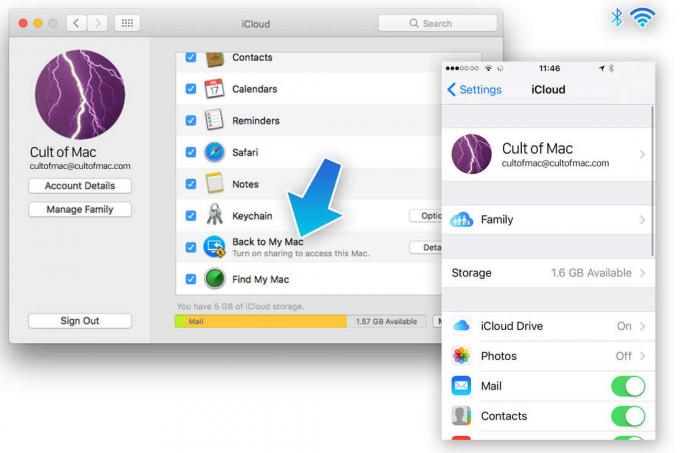
Fotoğraf: Luke Dormehl/Mac Kültü
Bir görüntüyü iPhone'dan Mac'e kopyalamak için önce iPhone'unuzda aktarmak istediğiniz fotoğrafı seçmeniz ve ardından Paylaş düğmesine (ekranın solunda yukarı ok bulunan küçük kare) ve kopyala.
Mac'inizde açın Ön izleme Ve git Dosya ve daha sonra Panodan Yeni. iPhone'dan Mac'e kopyalanan görüntüyü gösteren bir ilerleme çubuğu göreceksiniz. Dosya boyutuna bağlı olarak bu biraz zaman alabilir, ancak tamamlandıktan sonra Düzenlemek ve daha sonra Önizleme İçinde Yapıştır.
Bir görüntüyü doğrudan Mac'inizin masaüstüne yapıştırırken çalışmıyor gibi görünse de, diğer programlarda da benzer görüntü aktarımları olabilir. Bulucu.
Mac'ten iPhone'a kopyalamak için tam tersini yapın: herhangi bir normal resimde yaptığınız gibi kopyalama ve ardından vurmadan önce basılı tutma Yapıştırmak.
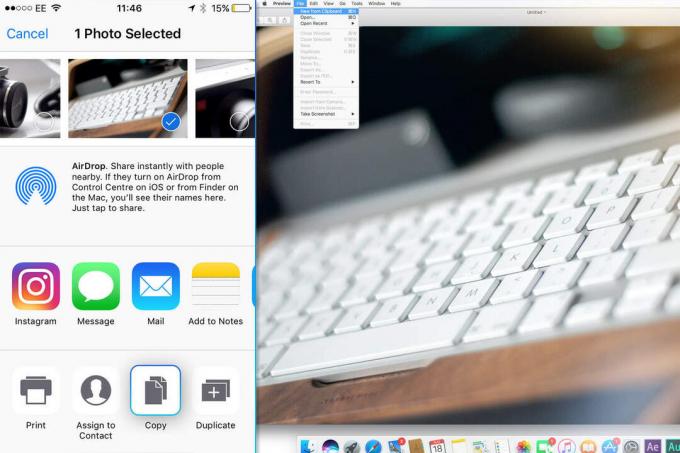
Fotoğraf: Luke Dormehl/Mac Kültü
Kopyalayıp yapıştırabileceğiniz sadece fotoğraflar değil. Aynısını metinle yapmak için, başka herhangi bir metinde yaptığınız gibi kopyalayın ve ardından yukarıdaki adımları kullanarak yapıştırın. Boyutları nedeniyle kopyalanması biraz zaman alabilen fotoğrafların aksine, metinler neredeyse anında gerçekleşir ve bu da inanılmaz derecede kusursuz bir deneyim sağlar.
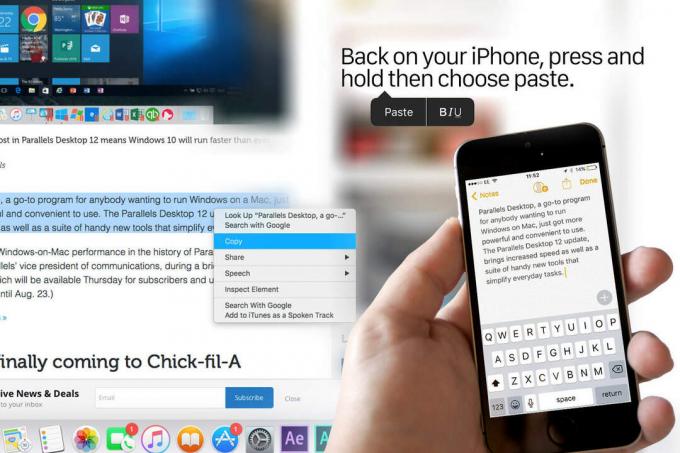
Fotoğraf: Luke Dormehl/Mac Kültü
